- 相关下载1
很多的用户们在使用美图秀秀软件的时候,不熟悉其中的九格切图在什么位置?今天为你们呈现的教程就是美图秀秀中找到九格切图的详细操作方法。
我们需要先找到美图秀秀并打开,在右上角“打开”找到需要制作的图片。
然后我们点击“更多功能”,进入一个新的界面
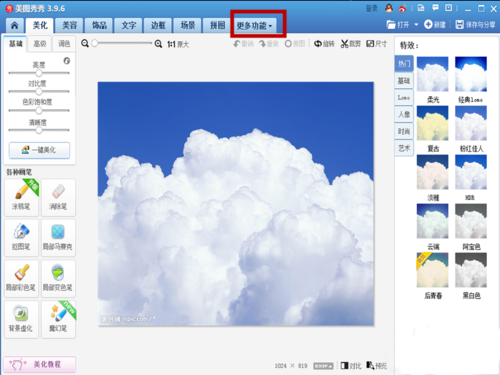
接下来我们选择“九格切图”进入切图界面
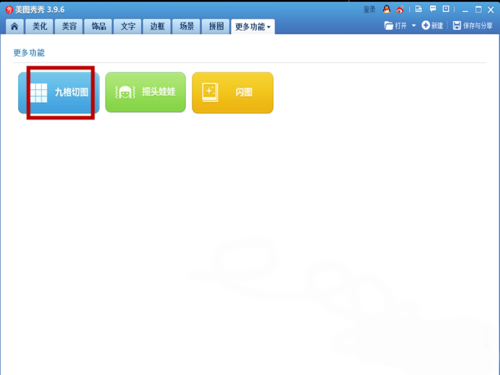
这时候我们在九格切图界面,你可以根据左上角提供的形状修改图案
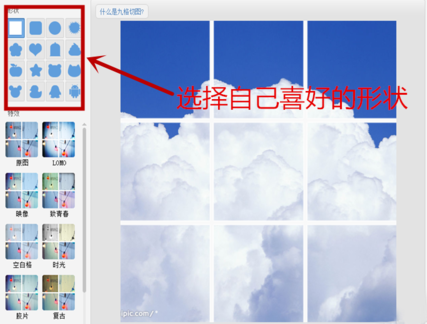
可自定义选择九格切图界面左下部分的特效
最后拼图制作完成之后,点击“保存到本地-保存单张大图”选择保存的路径
看完了上文为你们描述的美图秀秀中找到九格切图的详细操作方法,朋友们是不是都学会了呀!
相关阅读
- 美图秀秀发布七款AI工具:AI绘图、AI视频等工具等
- 美图秀秀边框在哪-美图秀秀边框位置介绍
- 美图秀秀如何查看服务条款-美图秀秀查看服务条款的方法
- 美图秀秀马赛克在哪-美图秀秀马赛克位置介绍
- 美图秀秀怎么设置渐变色-美图秀秀设置渐变色的方法
- 美图秀秀在哪进行身份认证-美图秀秀进行身份认证的方法
- 美图秀秀怎么创建美图配方-美图秀秀创建美图配方的方法
- 美图秀秀怎么多人共享修图-美图秀秀多人共享修图方法
- 美图秀秀怎么锐化图片-美图秀秀锐化图片教程
- 美图秀秀添加带拼音文字怎么做-美图秀秀添加带拼音文字的方法
- 剪映电脑版剪视频卡怎么办-剪映电脑版剪视频卡的解决方法
- 怎么用ps修改图片上的文字-用ps修改图片上的文字方法
- 本类推荐
- 本类排行
- 1PS怎么设置玻璃扭曲效果-ps给草莓制作玻璃模糊效果教程
- 2ps怎么给文字添加橙色纹理化效果-ps给文字添加橙色纹理化效果教程
- 3剪映怎么剪辑音乐-剪映音乐剪辑处理技巧
- 4photoshop对称性绘画如何使用-ps教程
- 5photoshop怎么修改图片背景颜色-ps教程
- 6adobe photoshop cc 2017如何安装-ps cc 2017安装教程
- 7C4D怎样显示视图中隐藏物体-C4D显示视图中隐藏物体的方法-PC下载网
- 8C4D如何创建三维立体箭头模型-C4D如建三维立体箭头模型的方法-PC下载网
- 9blender不能选中物体并编辑的操作教程
- 10Photoshop设计米老鼠头像的操作步骤
- 热门软件
- 热门标签




 口袋妖怪绿宝石
口袋妖怪绿宝石 地牢求生
地牢求生 途游五子棋
途游五子棋 超级玛丽
超级玛丽 超凡先锋
超凡先锋 原神
原神 凹凸世界
凹凸世界 斗罗大陆3龙王传说
斗罗大陆3龙王传说 热血江湖
热血江湖 王牌战争
王牌战争 荒岛求生
荒岛求生 植物大战僵尸无尽版
植物大战僵尸无尽版 奥特曼格斗进化1
奥特曼格斗进化1 口袋妖怪漆黑的魅影
口袋妖怪漆黑的魅影 第五人格
第五人格 香肠派对
香肠派对 问道2手游
问道2手游






























